多数のキャラとスタイルを一気に読み込む方法【メモ帳でスタイル指定&テキスト読み込み】VOICEVOX・COEIROINK・SHAREVOX

VOICEVOX・COEIROINK・SHAREVOXなどで使える音声合成入力テクニックの一つで、複数のキャラクター、それぞれ異なるスタイル(声質)のものを、メモ帳などのテキストでスタイル指定して保存しておき、テキスト読み込みすると、一発で入力が終わります。
一発読み込みのテキストの書き方
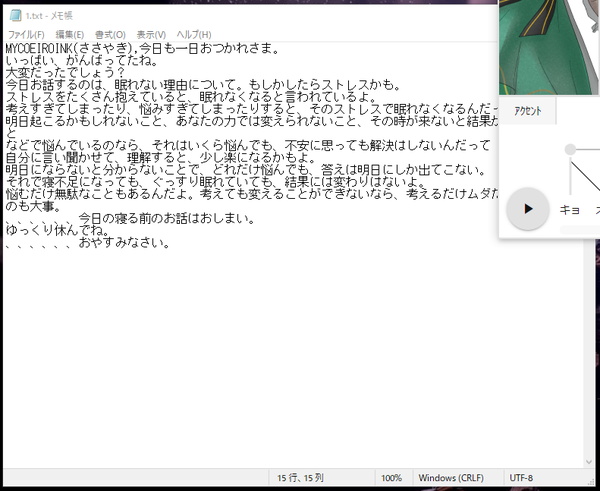
こちらの画像は出力させたい文章を、適度に改行して保存してあるものです。文頭に
キャラクター名(スタイル),喋らせる内容
- 例1:MYCOEIROINK(ささやき),喋らせる内容
- 例2:ずんだもん(ささやき),喋らせる内容
という感じで、最初にキャラクターの名前、続けて()の中にVOICEVOXやCOEIROINK内で表示されているスタイル名、その後、喋らせたい内容を続けて書いておくと、そのキャラクターとスタイルで一気に入力ができます。
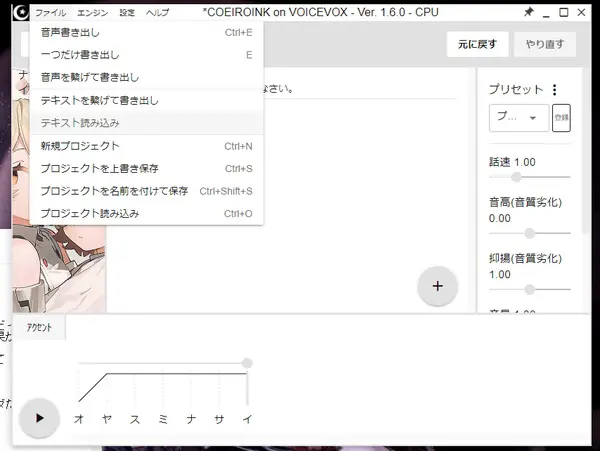
スタイル指定して保存してあるテキストファイルを、VOICEVOXやCOEIROINKの「ファイル>テキスト読み込み」から読み込ませると…
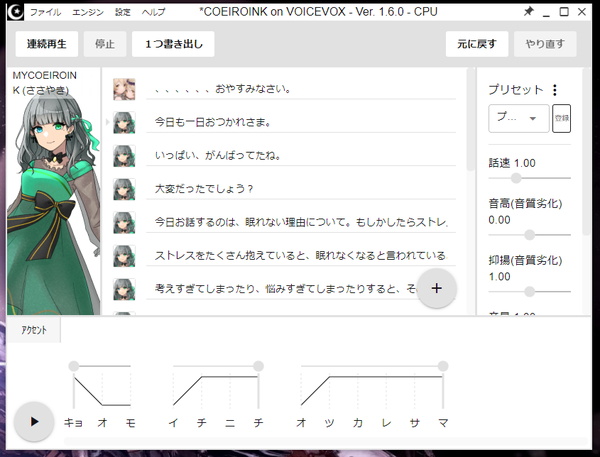
この画像のように、一気に入力ができます。一行、一行ちまちま貼り付けしなくても、全文一気にいけます。この機能を使うと
- MYCOEIROINK(ささやき),今日も一日おつかれさま。 いっぱい、がんばってたね。
- MYCOEIROINK(ささやき),疲れてても我慢したり、あとちょっとの所も、がんばれたね。
- MYCOEIROINK(ささやき),大変だったでしょう?今日はもうゆっくり休もうね。
として、全部「花撫シア」でささやき出力してもOKですが、(※私の環境で、花撫シアのCOEIROINK内でのキャラクター名が「MYCOEIROINK」になっちゃってるので、ソフトウェア内で表示されているキャラクター名を指定しています。)
- ずんだもん(ささやき),今日も一日おつかれさま。 いっぱい、がんばってたね。
- 九州そら(ささやき),疲れてても我慢したり、あとちょっとの所も、がんばれたね。
- 四国めたん(ささやき),大変だったでしょう?今日はもうゆっくり休もうね。
というように、各行でキャラクターを変えて、スタイルも変えて喋らせるように、一気に入力できます。
キャラクター名(スタイル),喋らせる内容
ここのキャラクター名と()のスタイル名のあとはカンマ「,」を半角英数で書いてください。
キャラクター名とスタイル名の選び方
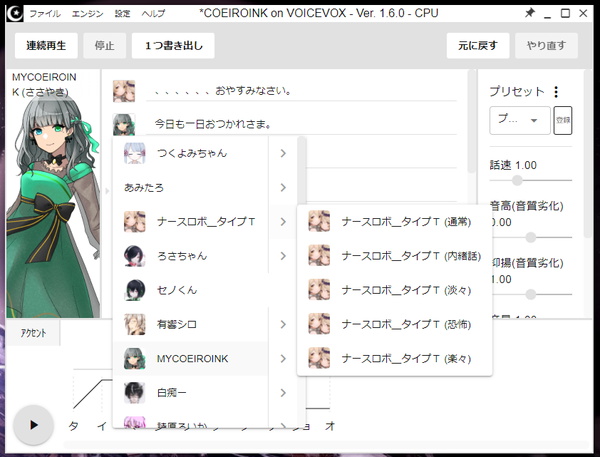
画像のようになっている場合は「ナースロボ_タイプT」がキャラクター名です。一字一句間違えないように、キャラクター名を指定してください。
そのキャラクター名の後に続いている(通常)(内緒話)(淡々)といった部分がスタイル名です。ナースロボの内緒話でしゃべらせたい場合は
ナースロボ_タイプT(内緒話),ここ以降に喋らせたい内容
という感じで書いていけばOKです。最初の一行、キャラクターとスタイル指定があれば、それ以降は改行しておくだけで文を区切れて、キャラクターとスタイルは一緒のまま、10分でゃべることになるような長文朗読でも、どべっと入力できます。
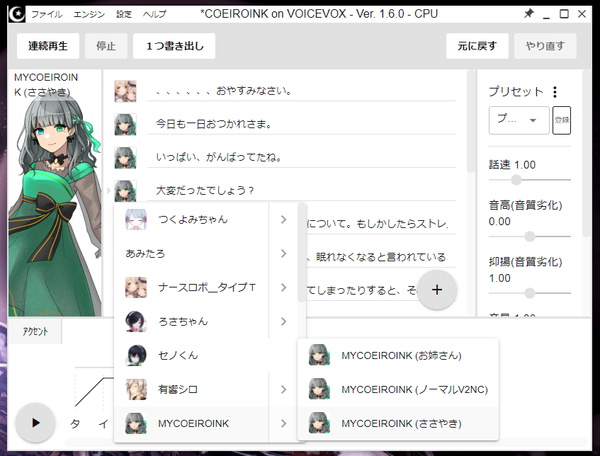
花撫シアの場合、既出の通り、私が花撫シアのMYCOEIROINKを入れる時に、たぶん統合か何かのあれで名前をミスっているため、花撫シアが「MYCOEIROINK」のままになってますが、ここが「MYCOEIROINK」ならば、「MYCOEIROINK(ささやき)」というように入力しないといけません。
一括入力のコツ
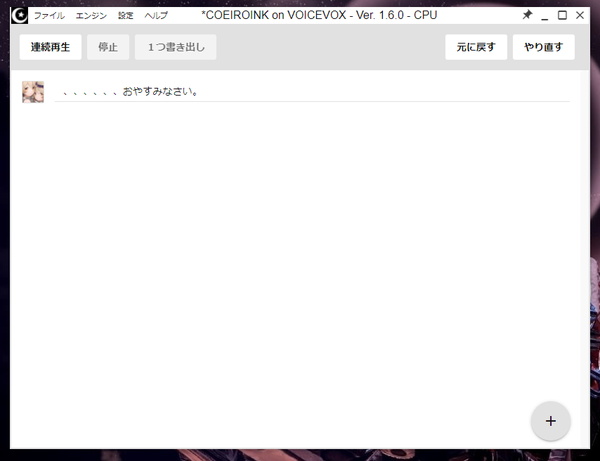
一括入力を何度も繰り返してたくさん出力したい場合は、
- 最初に一文、何かとりあえず入力
- プリセットを先に設定
- テキスト読み込み
- 音声出力と保存
- 元に戻す
- テキスト読み込み前に戻る
- 次のファイルをテキスト読み込み
- 音声出力と保存
- 元に戻す
と進めていくと、60個、100個、200個ある読ませたい文字列を、キャラクターもスタイルも指定した状態でどんどん入力、じゃんじゃん出力できるようになります。細かく調声したい場合は、いちいちプロジェクトで保存したほうが良いですが、出力にも慣れていて、調声しなくても良い場合は、このやり方が非常に助かるかと思います。
「元に戻す」でテキスト読み込み前に戻せればよいのですが、現状のVOICEVOXには、特定の段階まで作業を戻すという機能はないです。














